Kuidas luua oma Chromebooki sisselogimiseks PIN-koodi
Turvalisus Google Kangelane Chromebook / / March 17, 2020
Viimati uuendatud

Kui te algselt oma Chromebook, kasutate oma Google'i konto mandaati, mis muidugi sisaldab ka teie parooli. Pika parooli iga kord sisestamine võib aga tüütuks muutuda. Õnneks lubab Google teil sisse logida, kasutades konto parooli asemel PIN-koodi. Tulemus on sarnane PIN-koodi kasutamine Windows 10 arvutisse sisselogimiseks. Siin on ülevaade sellest, kuidas saate oma Google'i konto parooli asemel Chromebooki sisselogimiseks luua PIN-koodi.
Looge PIN-sisselogimisega Chromebook
Sisselogimiseks PIN-koodi seadistamiseks minge aadressile Seadistused> Ekraanilukk ja sisselogimine jaotises „Inimesed”.
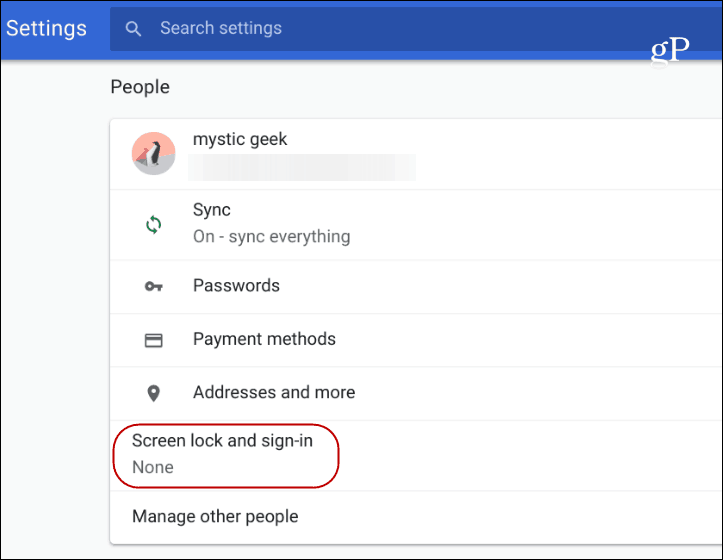
Seejärel peate uuesti oma salasõna sisestama ja valima PIN või parool jaotises „Ekraani lukustus ja sisselogimisvalikud” ja seejärel nupul „Seadista PIN”.
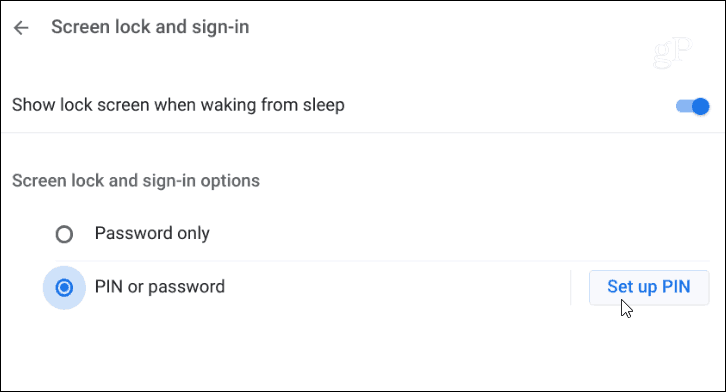
Seejärel sisestate PIN-koodi, mida soovite kasutada - see peab olema vähemalt kuus numbrit, mitte ainult neli, nagu võiksite oodata. Ja tasub mainida ka seda, et saate PIN-koodi muuta pikemaks kui kuus numbrit - see on teie jaoks täiendav turvalisus
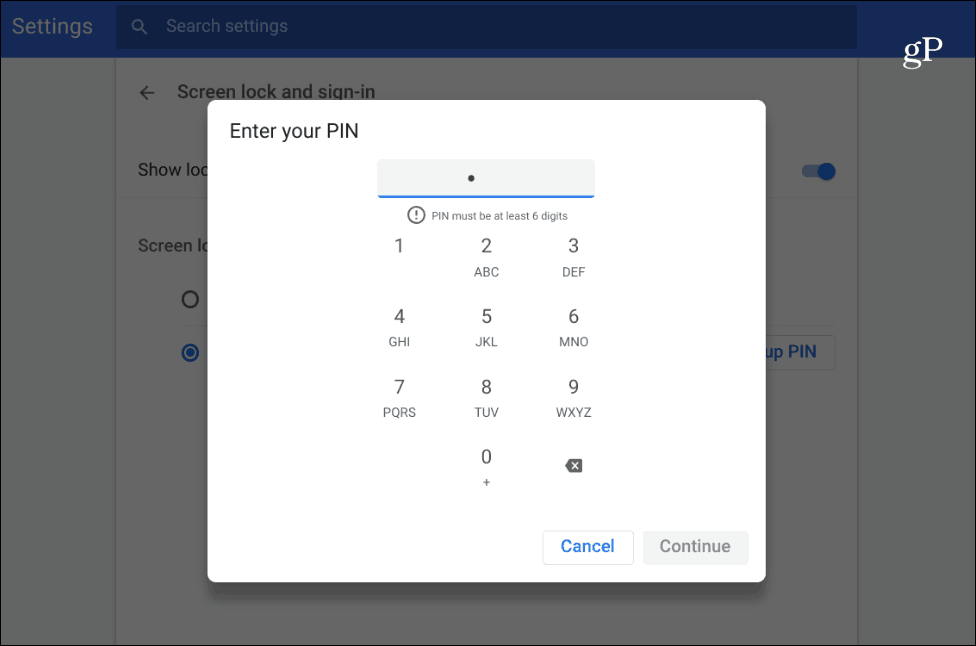
Järgmine kord sisse logides kuvatakse teile PIN-koodi sisestamiseks numbriklahv. Selle saab sisestada klaviatuuri kaudu, vajutades numbritele puuteplaadi kaudu, või kui teil on puutetundlik ekraan, võite oma koodi koputada. Muidugi võite ka oma tavalist parooli kasutada, kui soovite.
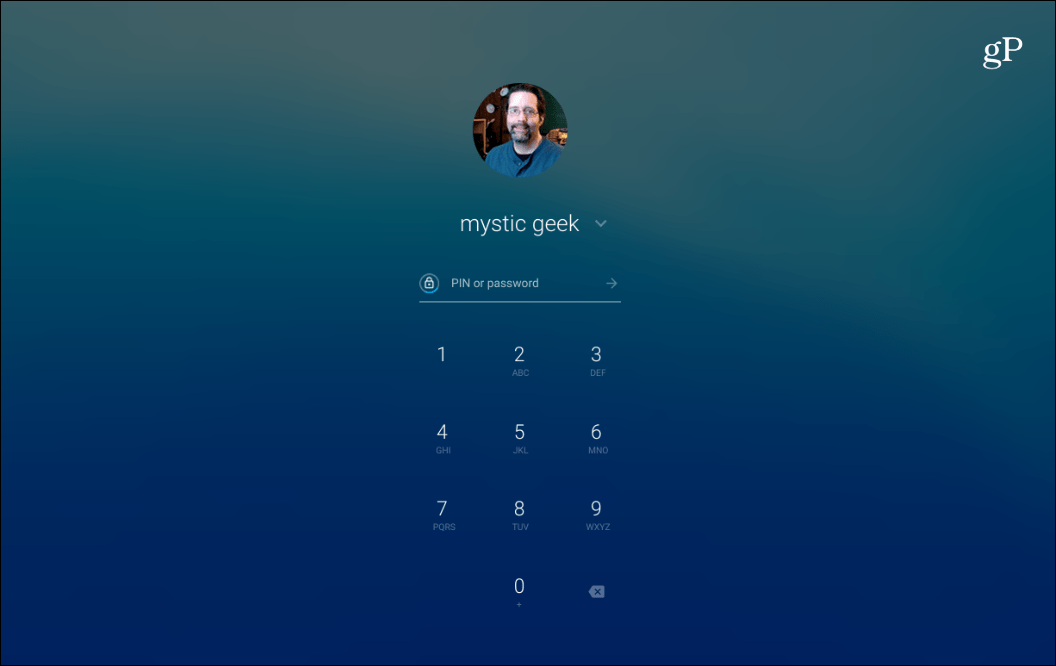
Pärast PIN-koodi seadistamist kuvatakse sisselogimiskuval numbriklahv, kuid soovi korral saate oma parooli sisestada.
Kui peate tulevikus PIN-koodi muutma, võite selle juurde naasta Seadistused> Ekraanilukk ja sisselogimine ja vajutage nuppu „Muuda PIN-i” ja sisestage uus PIN-kood täpselt nii, nagu te seda esimest korda seadistades.
Kui teil pole oma nutitelefoni oma Chromebookiga funktsiooni Nutika avamise kasutamiseks ühendatud, pakub PIN-koodi kasutamine veel üks lihtsam viis selle avamiseks. See on kasulik, kui lähete sageli Chromebooki sisse ja välja, eriti kui kasutate funktsiooni Unerežiim. Selleks tuleb Chromebooki unerežiimi sulgemiseks sisestada PIN-kood iga kord, kui sulgete selle (kaane sulgemine). Kasutades Unerežiimi funktsioon aitab hoida soovimatuid inimesi teie Chromebooki kasutamast.


